Naučte se, jak přidat přirozený reverb na konec hudebního střihu pomocí Premiere Pro, DaVinci Resolve a Final Cut Pro X.
V tomto tutoriálu se naučíme, jak přidat přirozený pokles dozvuku do konce střihu na hudební stopě. Začneme v Adobe Premiere Pro s naší hudební skladbou, poté proveďte střih a několik úprav před odesláním klipu do Konkurzu .
Až to bude hotové, pohovoříme si o tom, jak ke stejnému efektu přistupovat uvnitř DaVinci Resolve a Final Cut Pro X. Tyto reverbové triky používáme hodně, když potřebujeme zkrátit hudební stopu na čas, nebo když ji potřebujeme ořezat náhle vypnout. Zjistil jsem, že pokles reverbu je méně otřesný než tvrdý řez nebo pouhé snížení hlasitosti. Tento zvukový efekt funguje také skvěle pro intra a mimořádné položky .
připraveni? Pojďme se ponořit do toho, jak toho dosáhnout v Premiere Pro.
Kroky v Premiere Pro
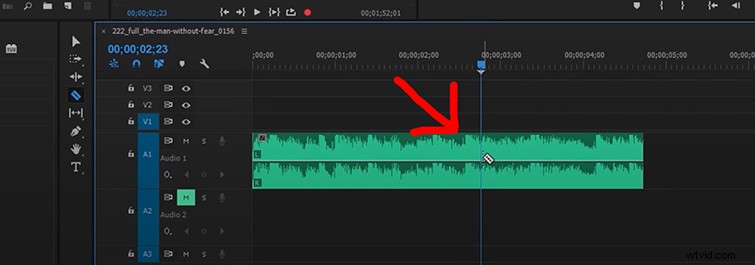
Za prvé, v Premiere Pro budete muset vytvořit střih na vaší hudební stopě. Doporučuji to udělat asi půl sekundy po silném rytmu nebo hitu v hudbě.
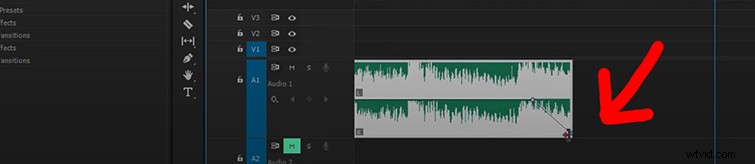
Nyní, před odesláním klipu do Audition, musíme snížit hlasitost úroveň na konci zvukového klipu. Podržte CTRL a klikněte na řádek klíčového snímku uprostřed hudební stopy, hned po silném rytmu, kterým byste chtěli skončit. (Podržte CMD a klikněte na Mac .) Tím se vytvoří klíčový snímek.
Dále vytvořte další klíčový snímek na konci hudební stopy a snižte klíčový snímek dolů, aby byla úroveň zvuku nastavena na záporné nekonečno.
Nakonec pokračujte a klikněte pravým tlačítkem na svůj hudební klip a vyberte možnost Upravit klip v aplikaci Adobe Audition .
Kroky v Adobe Audition
Po spuštění aplikace Adobe Audition uvidíte křivku pro vaši hudební skladbu. Posuňte přehrávací hlavu na konec hudebního klipu kliknutím na konec. Nyní přejděte na Upravit> Vložit> Ztišit .

Po vložení Ticho části na konci hudebního klipu nastavte body vstupu a výstupu . Umístěte v bodě uprostřed poslední doby písně. Umístěte out-point celou cestu na konci Ticho sekce.
Nyní můžete použít Reverb efekt umístěný podEfekty> Reverb> Reverb . Moje nastavení efektu jsou uvedena níže. Po nastavení hodnot Reverb klikněte na Použít .
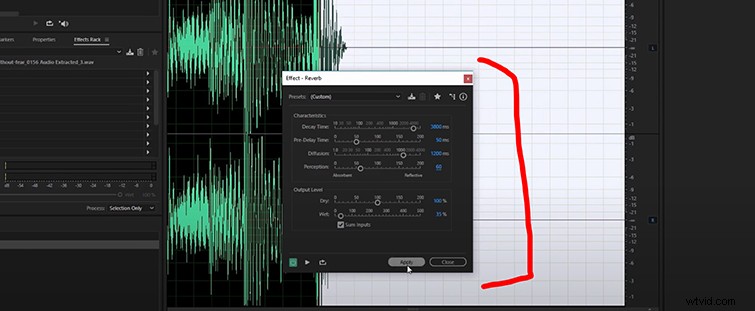
To povede k přirozenějšímu odeznění dozvuku na konci hudebního rytmu. Níže můžete vidět, že se to odráží, jak se tvar vlny v průběhu času postupně snižuje. Nyní vše, co musíte udělat, je uložit svůj soubor kliknutím na Soubor> Uložit .
V aplikaci Premiere Pro uvidíte, že se váš hudební klip aktualizoval. Vše, co nyní musíte udělat, je prodloužit čas ukončení vašeho hudebního klipu, abyste viděli, kde byl přidán nový konec reverbu.
Abychom to všechno uzavřeli, následující body vám mohou pomoci při vytváření koncovky dozvuku snížit na vaši hudbu:
- Zkraťte svou závěrečnou hudbu asi půl sekundy po silném hudebním rytmu.
- Nižší úroveň hlasitosti ukončení hudby v Premiere Pro.
- Vložte přibližně čtyři sekundy ticha (nebo více) do konce hudebního klipu v Audition.
- Použijte Efekt Reverb v polovině na závěrečný hudební rytmus. Nastavte Dobu rozpadu na 3800 nebo více.
Kroky v řešení DaVinci
Ukončení klipu reverbem v DaVinci Resolve je ve skutečnosti poměrně jednoduché a nemusíte přecházet na jiný program jako v Premiere.
Nejprve duplikujete zvukový klip že to potřebuje efekt. Udělejte z tohoto klipu složený klip a poté duplikovat zase ten klip. Prodlužte duplicitní stopu o hodně a poté ztlumte tuto stopu . Nakonec se vraťte na svou hlavní časovou osu a prodlužte klip, který chcete „ozvučit“, a aplikujte na něj efekt reverb. Voilà!
je to super jednoduché. Pokud zjistíte, že nedostáváte zvuk nebo výsledky, ve které jste doufali, prostě si s písničkou pohrajte, dokud nenajdete tu správnou notu, kterou chcete zakončit.
Kroky ve Final Cut Pro X
Podobně jako to děláme v Resolve, při úpravách ve Final Cut Pro X budete chtít najít část skladby, kterou chcete pro efekt, střihnout klip , duplikovat a poté stiskněte Shift-Hold přetáhněte duplikovaný klip. Toto je klip, na který použijete efekt. (Omlouvám se, že tolik používám slovo „klip“. Také se ho chystám používat mnohem častěji.)
Vyberte tedy katedrálu efekt a použijte jej na klip. Poté klikněte pravým tlačítkem a udělejte z klipu složený klip . Jakmile to uděláte, ořízněte klip tak, aby zbyl pouze reverb, a poté přidejte potřebné zesílení nebo ztrátu hlasitosti, aby plynule přešel z předchozího klipu. Je to tak jednoduché.
Nyní je zde bonusový CLIP, který ukazuje zajímavý způsob použití zvuku pro přechody scén.
Další výhody, zvukové tipy a další zdroje pro tvorbu filmů najdete v těchto článcích:
- Datamoshing 101:Jak zajistit, aby vaše záběry vypadaly jako triky
- 5 nejlepších dostupných bezplatných programů pro úpravu zvuku
- Stáhněte si ZDARMA 28 zvukových efektů Firework pro svůj další projekt
- 14 výukových programů s efekty inspirovaných Marvel's Loki, WandaVision a dalšími
- Více než 280 bezplatných zvukových efektů pro videa, aplikace, filmy a hry
Titulní obrázek od Patricka Daxenbichlera.
